Windows 7的自动网络连接设置方法
2024版Win7操作使用技巧大全

2024/1/28
10
多媒体播放器操作指南
播放器安装与配置
了解常见多媒体播放器的 安装步骤及基本配置方法。
字幕与音轨选择
学会在播放器中添加和选 择字幕文件,以及切换不 同音轨的方法。
2024/1/28
视频与音频播放
掌握播放器的基本操作, 如打开文件、控制播放进 度、调整音量等。
11
杀毒软件及防火墙配置
2024/1/28
02 03
系统性能优化
通过“控制面板”->“系统和安全”->“系统”,点击“高级系统设 置”,在弹出的对话框中选择“性能”设置,可以调整视觉效果、处理 器计划等来提高系统性能。
电源管理
通过“控制面板”->“硬件和声音”->“电源选项”,可以设置电源 计划,节省电能或者提高性能。
7
02
全选当前窗口中的内容。
02
Ctrl+Z
撤销上一步操作。
31
高效操作技巧分享(如拖拽、批量处理等)
拖拽文件或文件夹至任务 栏上的程序图标,可快速 打开该文件或文件夹。
按住Shift键拖拽文件或文 件夹,可实现移动而非复 制操作。
选中多个文件或文件夹后, 拖拽至目标位置可实现批 量移动或复制。
利用Windows资源管理器 中的搜索框,可快速定位 到特定文件或文件夹。
Win+E
快速打开“计算机”窗口。
Win+R
快速打开“运行”对话框。
2024/1/28
29
常用快捷键汇总及使用方法
复制/粘贴选定的内容。
在打开的窗口间快速切换。
快速锁定计算机。
2024/1/28
Win+L
windows7怎么连接路由器

windows7怎么连接路由器
路由器(Router),是连接因特网中各局域网、广域网的设备,那么windows7怎么连接路由器呢?今天店铺与大家分享下windows7连接路由器的具体操作步骤,有需要的朋友不妨了解下。
windows7连接路由器方法
首先要准备好无线路由器,无线路由器的规格大家可以根据自己的实际情况和家中大小去购买。
当然,我们还需要确保家中的宽带是通的就行。
接下来,我们按照无线路由器上的说明书将电脑、宽带和无线路由器连接好。
第三步,咱们打开开始菜单,找到控制面板,点击进去。
然后点击打开网络和共享中心,并在更改适配器设置中找到本地连接,点击右键打开属性窗口。
在此链接使用下列项目的选项中找到"Internet协议版本4TCP/IPv4"并双击进入。
在常规选项中选择自动获取ip地址和DNS服务器地址,这样,我们电脑本地连接就算是设置好了。
接下来是无线路由器的设置。
我们打开浏览器,输入192.168.1.1进入设置界面。
然后在弹出来的窗口中输入无线路由器的用户名和密码,如果是新的没有经过设置的路由器,账户和密码都是默认admin的。
接下来在左边的导航中找到进入设置向导,弹出来的窗口中点击下一步,找到pppoE设置,然后点击下一步。
在弹出来的窗口中,我们需要输入上网账户和口令,这个就是咱们的宽带账户密码。
接下来我们需要将无线状态开启,如果想要设置密码的话就在下方的PSK密码后面输入需要设置的密码。
设置好之后点击下一步就OK 了!。
win7系统下网络连接的设置方法

win7系统下网络连接的设置方法1、连接模型为计算机——路由器——ADSL MODEM的局域网模式连接设置A、在控制面板——网络和共享中心,设定好当前的网络类型即可(一般选择工作网络),IP地址如非特殊需要就不用设置(公司办公的一般为了考虑共享需要可以考虑分配IP地址),路由器会自动为计算机分配运行时IP地址(一般都是内网地址)。
如下图(中间部分):B、为路由器配置ADSL的自动拨号功能方法是:上电启动路由器,打开在浏览器输入路由器的IP地址(一般是192.168.1.1,可以在运行CMD里输入ipconfig查看到网关的IP地址),输入路由器的登录帐号和密码(一般都是admin),普通大部分家用或小型商用路由器管理界面类似下图2:上图为TP-LINK R402的管理界面截图,大家可以在网络参数——WAN口设置里面,输入上网账号和口令密码(电信或网通为您安装时候留下给您的),底下选择自动连接,这样只要每次路由器和ADSLMODEM 一上电就会自动控制ADSL登录网络,无需手动再次干预。
其它路由器设置类似。
C、设置完毕,只要确认路由器是否已经可以正常连通网络,那么Windows 7这边基本无需设置了,在早期的Windows XP上,还每次都要创建一个网络连接,似乎在windows 7也省了,默认全部交由操作系统完成。
2、连接模型计算机——ADSL MODEM的ADSL计算机拨号设置方法。
对于没有路由器的朋友,就需要在Windows 7上进行PPOE的拨号设置,设置方法如下:A、在图1中——更改网络设置——点击设置新的连接或网络。
然后选择第一项“连接到Internet”(下图3)由于机子已经连上网络了所以出现下面的界面(下图4):我们选择“仍要设置新连接”,(下图5):选择宽带PPOE连接(下图6):输入您的上网账号和口令密码即可。
顺带说一下,很多笔记本等都是带无线网卡和有线网卡的,如使用无线网卡也是在这里设置选择无线(W)就可以切换到无线网络。
如何将win7电脑变身WiFi热点,让手机、笔记本免费共享上网设置,如何开启无线网络,共享无线网络.
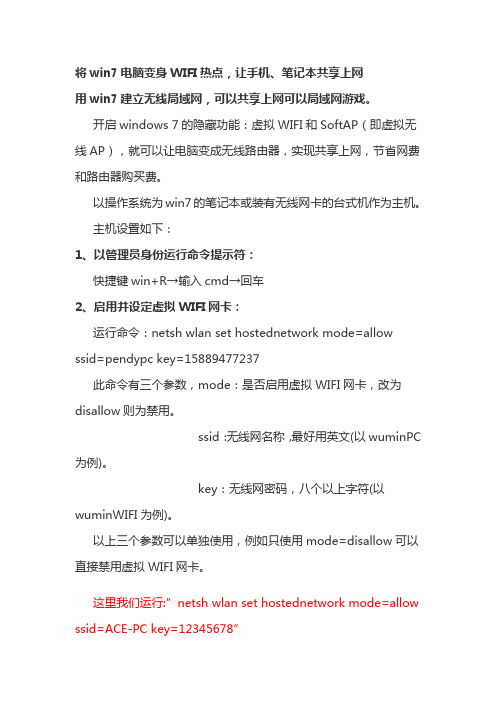
将win7电脑变身WIFI热点,让手机、笔记本共享上网用win7建立无线局域网,可以共享上网可以局域网游戏。
开启windows 7的隐藏功能:虚拟WIFI和SoftAP(即虚拟无线AP),就可以让电脑变成无线路由器,实现共享上网,节省网费和路由器购买费。
以操作系统为win7的笔记本或装有无线网卡的台式机作为主机。
主机设置如下:1、以管理员身份运行命令提示符:快捷键win+R→输入cmd→回车2、启用并设定虚拟WIFI网卡:运行命令:netsh wlan set hostednetwork mode=allow ssid=pendypc key=158********此命令有三个参数,mode:是否启用虚拟WIFI网卡,改为disallow则为禁用。
ssid:无线网名称,最好用英文(以wuminPC 为例)。
key:无线网密码,八个以上字符(以wuminWIFI为例)。
以上三个参数可以单独使用,例如只使用mode=disallow可以直接禁用虚拟WIFI网卡。
这里我们运行:”netsh wlan set hosted network mode=allow ssid=ACE-PC key=12345678”命令运行成功之后,网络连接中会多出一个网卡为“Microsoft Virtual WIFI Miniport Adapter”的“无线网络连接”2(需要大概一分钟的时间,请耐性等候),为方便起见,将其重命名为虚拟WIFI。
若没有,只需更新无线网卡驱动就OK了。
3、设置Internet连接共享:在“网络连接”窗口中,右键单击已连接到Internet的网络连接(这里是CMCC-EDU),选择“属性”→“共享”,勾上“允许其他······连接(N)”并选择“虚拟WIFI”。
确定之后,提供共享的网卡图标旁会出现“共享的”字样,表示“宽带连接”已共享至“虚拟WIFI”。
如何设置电脑网络自动连接上网
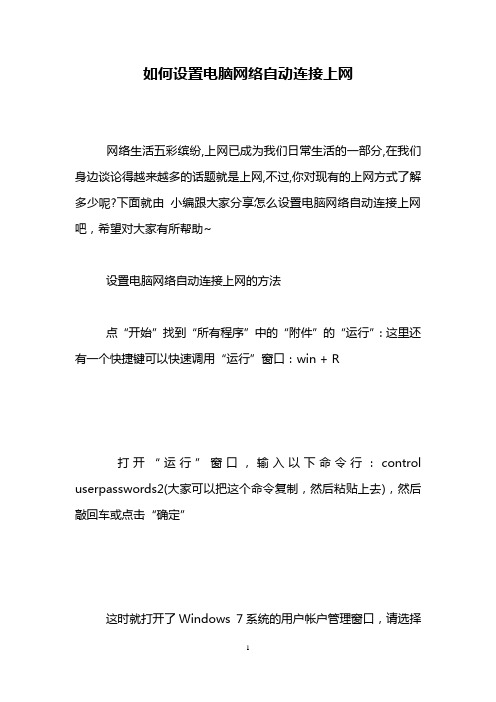
如何设置电脑网络自动连接上网网络生活五彩缤纷,上网已成为我们日常生活的一部分,在我们身边谈论得越来越多的话题就是上网,不过,你对现有的上网方式了解多少呢?下面就由小编跟大家分享怎么设置电脑网络自动连接上网吧,希望对大家有所帮助~设置电脑网络自动连接上网的方法点“开始”找到“所有程序”中的“附件”的“运行”:这里还有一个快捷键可以快速调用“运行”窗口:win + R打开“运行”窗口,输入以下命令行:control userpasswords2(大家可以把这个命令复制,然后粘贴上去),然后敲回车或点击“确定”这时就打开了Windows 7系统的用户帐户管理窗口,请选择你常用的登录账户,并把“要使用本机,必须要输入用户名和密码”这个选项取消,最后要点确定完成设置:点确定以后,会弹出一个“自动登录”的窗口,请你在这里输入你上面选择登录账户的密码,输入完成要点“确定”完成“自动登录”的设置。
到这里就已完成了win7的自动登录,下面要让win7自动拨号上网:让win7创建宽带拨号连接的过程,我就不演示了,让我们直接到“开始”打开“控制面板”,找到并点击“查看网络状态和任务”打开“查看网络状态和任务”后找到“更改设备器设置”并点击打开“网络连接”打开“宽带连接2”窗口,并点击“属性”:在“属性”设置里找到“选项”,并按下图所示设置:在这里一点“确定”以后就会自动连接上网了。
以上这几步是实现了一点宽带拨号就自动拨号上网了,跳过了平常我们打开宽带拨号窗口后,还要点连接的步骤。
让我们再回到第6步中“更改设备器设置”的“网络连接”,在刚才设置的“宽带连接2”上点右键,选择“创建快捷方式”:这时候win7会弹出一个窗口让你确认把快捷方式放在桌面,这里我们点:“是”在桌面找到刚刚建立的“宽带连接2 - 快捷方式”点右键“复制”,终于到关键的一步了,大家找到“开始”-〉“所有程序”中的“启动”:打开“启动”后,把刚才复制的“宽带连接2 - 快捷方式”粘贴到“启动”里:做完这最后一步终于大功告成了。
在 Windows7 里如何实现一登录就自动连接宽带
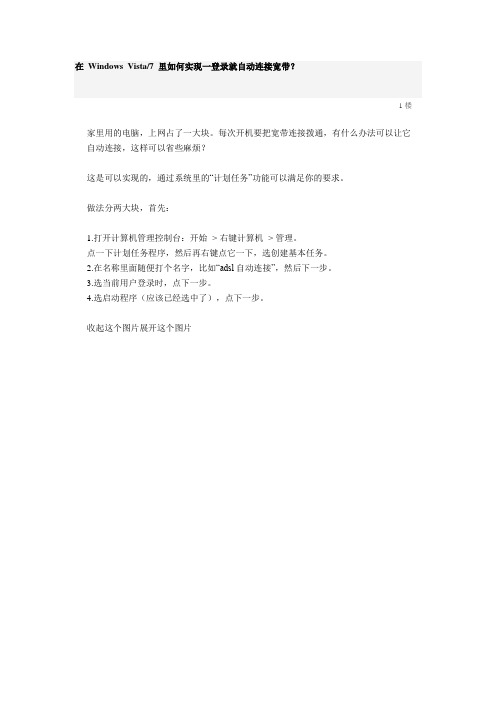
在Windows Vista/7 里如何实现一登录就自动连接宽带?1楼家里用的电脑,上网占了一大块。
每次开机要把宽带连接拨通,有什么办法可以让它自动连接,这样可以省些麻烦?这是可以实现的,通过系统里的“计划任务”功能可以满足你的要求。
做法分两大块,首先:1.打开计算机管理控制台:开始 -> 右键计算机 -> 管理。
点一下计划任务程序,然后再右键点它一下,选创建基本任务。
2.在名称里面随便打个名字,比如“adsl自动连接”,然后下一步。
3.选当前用户登录时,点下一步。
4.选启动程序(应该已经选中了),点下一步。
收起这个图片展开这个图片2楼在程序或脚本下面输入 %windir%\system32\rasphone.exe -d "宽带连接的名称",然后下一步。
这个名称就是你平时常用的拨号连接的名称。
下面这张图中,连接名称是“宽带连接”所以输入的是“%windir%\system32\rasphone.exe -d 宽带连接”。
或者%windir%\system32\rasphone.exe -d "宽带连接"例如:c:\Windows\System32\rasphone-d"宽带连接4”3楼如果弹出一个框要求确认,选是。
点完成。
然后回到一开始的那个控制台。
点计划任务程序库 -> 在右边找到你之前创建的计划任务 -> 右键 -> 属性。
4楼触发器 -> 选中登录时 -> 点编辑。
5楼把延迟任务时间打上勾,在后面的框里输入 5 秒。
(这个值虽然可以设,但不要低于 3 秒)6楼点两下确定退出。
然后:点开你的拨号连接(向你平时拨号一样) -> 属性。
7楼如果你看到一个Windows 需要您的许可才能继续的消息,别奇怪,点一下继续确认就行。
(Vista 的新的安全特性,一切都是为了你好,别嫌麻烦。
)点开选项这张卡 -> 把提示名称密码和证书等前面的勾去掉 -> 确定。
怎么解决win7系统本地连接没有有效的ip配置
怎么解决win7系统本地连接没有有效的ip配置
windows 7系统是目前最主流的操作系统,之前也遇到过不少网络故障,那么怎么解决win7系统本地连接没有有效的ip配置呢?这里店铺就教给大家解决win7系统本地连接没有有效的ip配置的方法。
解决win7系统本地连接没有有效的ip配置方法
网络诊断提示“本地连接没有有效的ip配置”故障
遇到网络诊断提示“本地连接没有有效的ip配置”故障,首先我们检查下路由器设置是否有问题,比如是否关闭了DHCP功能(DHCP是指自动给电脑分配IP地址),如果关闭该功能需要手动去设置IP地址.
不过通过在各大论坛了解多,很多用户都没有去动过路由器,也没去设置过什么DHCP功能,开始上网还好好的,后面就不行的情况很多,遇到这种情况大家可以尝试以下方法解决:
⒈将网络IP地址设置成自动获取IP地址
步骤:进入“网络和共享中心”,点击左边的“更改适配器设置”,如下图:
右击“本地连接”,选择“属性”,如下图:
如上图,进入到windows7本地连接属性设置界面,首先我们将“Internet 协议版本 6 (ICP/IPv6)”前面的√去掉,然后选中“Internet 协议版本4 (ICP/IPv4)”点击下面的属性即可设置将IP地址设置成自动获取,如下图:
一般来说,将IP地址设置成自动获取确认之后,电脑都可以恢复上网,如果开始既是自动获取设置的,那么我们就需要采用固定IP地址设置试试了。
如果以上设置均无效果,建议大家重点检查路由器设置,网络是否有问题,如直接使用猫拨号上网检查网络是否有问题,没有问题的话再检查路由器,最后依旧不行,建议重新安装网卡驱动。
HCP-A92,A220,A300,A95W,A205W网络指南
投影机使用说明书网络指南承蒙您购买本产品,谨向您表示衷心的感谢。
本说明书仅对网络功能进行说明。
请参阅本说明书及本产品的其他说明书,了解本产品的正确使用方法。
HCP-A92/HCP-A220/HCP-A300/HCP-A95W/HCP-A205W •本说明书中的信息如有变更,恕不另行通知。
•本手册中的插图用作图解,与您的投影机可能存在少许差异。
•制造商对本说明书中可能出现的任何错误概不负责。
•未经明确的书面许可,不得翻印,转载或复制本文档的全部或任何部分。
通知事项商标承认• M icrosoft ®,Internet Explorer ®,Windows ®,Windows Vista ® 和 Aero ® 是微软公司在美国和/或其它国家的㊟册商标。
•Adobe ® 和Flash ® 是Adobe Systems Incorporated 的注册商标。
•Pentium ®是Intel Corporation 的注册商标。
•JavaScript ®是Sun Microsystems,Inc.的注册商标。
㊟ H DMI,HDMI 徽标以及 High-Definition Multimedia Interface 是 HDMI Licensing LLC. 在美国和其他国家的商标或注册商标。
•Crestron ®, Crestron e-Control ®, e-Control ®, Crestron RoomView ®以及 RoomView TM 是 Crestron Electronics,Inc. 在美国和其他国家的商标或注册商标。
•PJLink 商标适用日本,美国和其它国家和地区的商标权。
其他所有商标均为其各自所有者的财产。
功能本投影机具有下主要的网络功能。
ü 网络演示:可以投射通过网络传输的电脑图像。
快速运行本地连接 解决Windows7上网问题
文 :雨田
在此设 置 项 中 . 用户可 以针 对 W in d o w s 7 开 始菜单进行更 多的 自定 义 设 置 其 。 中包 括如 何 设 置 大 家比较关注 的 。 休眠按钮 ” 等 。
甜 呻 ●㈨ _ l oD 咖
● ● { ,=@ , 。 l 口 开 } ,
』 翱 t HI - ‘l ■
系统 中哪些程序不 能用 开 始菜单通知你
笔者 的一 位 朋 友 , 由于 她 对 计算机 的熟 悉程 度 有限 , 因 此 很 少重 新 装 系统 . 以省去找驱 动 程序 、 下 载软件 的麻 烦 。 但是 . 由于 她 重 新 做 系统 的次 数 。 少得 可 怜 “ ( 十 年仅 重做 过 系 统 两 次 ) . 开 始 菜单 里 出现 的 应 用程 序快捷方式 也 越来越 多 . 同 时 . 由于 很 多软 件 因 为过 期 . 或 是 程 序 受 损 、 卸载 等情形 的存 在 ,一 些 快捷 方 式 已 经 失效 。
本文 中 ,你将 了解到如 下 内容 : 问题 :开始 菜单里 很 多快捷方式 失效 , 但 不 容 易被发现 。 本 文 看 点 :利用组 策略 , 让 失效 的快捷方式 自动 显 示 。 知识 点 :掌握 W in d o w s 7 开 始 菜单 方面 的 、 更 多的 自定 义 设 置 。 在 W in d o w s 7 中 。 运 行 组 策 略 编 辑 器 . 依 次 进 入 “ 用 户 配 置 一 管 理 模 块一 开 始 菜 单和 任务 栏 ” , 在右侧 窗 口 中找到 并 双 击 。 灰 显 不 可 用 的 W in d o w s In s t a lle r 程 序 开 始 菜单 快 捷方式 ” (如 图 1 )。 然后 在弹 出 的窗 口 中选 择 。 已 启用 ” ( 如 图 2 J。 保存设置 后退 出 .下 次重 启系统后 即可 生效 。 编辑点评 : 设 置 后 。 所 有显 示 在 开 始菜单上 的快捷 方式 . 只 要 相 关程 序 受损 . 或是 已 经 被 卸载 ( 有 的程 序卸载后 . 不 自动删 除 开 始 菜单 的快捷 方 式 J ,都会 以。 灰色不 可点击 ” 的样式 呈现 。 用户可 以据此 作 出判 断 . 如 何处理 该快捷方式。
windows 7网络连接设置教程(宽带连接和本地连接设置)
windows 7网络连接设置教程(宽带连接和本地连接设置)windows 7网络连接设置教程(宽带连接和本地连接设置)来源:计算机故障网时间:2011-01-07 12:58 字体:[大中小] 收藏我要投稿分享至微博当我们在电脑上安装了新系统后,最重要的一件事就是让其可以连接到互联网。
在windows 7中,网络的连接变得更加容易、更易于操作,它将几乎所有与网络相关的向导和控制程序聚合在“网络和共享中心”中,通过可视化的视图和单站式命令,我们便可以轻松连接到网络。
下面我们就来看看如何在windows 7在使用有线和无线宽带网络连接互联网。
首先来看看有线网络的连接,所有的操作其实非常简单与熟悉,与过去在Windows XP中的操作大同小异,变化的仅仅是一些界面的改动或者操作的快捷化。
进入控制面板后,依次选择“网络和Internet-网络和共享中心”,我们便可看到带着可视化视图的界面。
在这个界面中,我们可以通过形象化的映射图了解到自己的网络状况,当然更重要的是在这里可以进行各种网络相关的设置。
图1 网络和共享中心win7的安装会自动将网络协议等配置妥当,基本不需要我们手工介入,因此一般情况下我们只要把网线插对接口即可,至多就是多一个拨号验证身份的步骤。
那么在win7中如何建立拨号呢?同样是在“网络和共享中心”界面上,点击“更改您的网络设置”中的“新建连接向导”,然后在“设置连接或网络”界面中点击“连接到Internet”。
图2 设置连接或网络接下来依据你的网络类型,很容易即可完成剩下的步骤。
一般情况下,你是小区宽带或者ADSL用户,选择“宽带(PPPoE)”,然后输入你的用户名和密码后即可。
也许你会问“我的网络环境真是悲哀,我还在使用小猫拨号上网该怎么办呢”?,不用着急,首先用电话线连接好你的调制解调器,然后在连接类型中选择“拨号”,再输入号码、用户名、密码等信息即可。
图3 选择连接类型图4 输入验证信息以上的主要是有线宽带链接的设置方法,而对于无限的网络链接也是如此。
- 1、下载文档前请自行甄别文档内容的完整性,平台不提供额外的编辑、内容补充、找答案等附加服务。
- 2、"仅部分预览"的文档,不可在线预览部分如存在完整性等问题,可反馈申请退款(可完整预览的文档不适用该条件!)。
- 3、如文档侵犯您的权益,请联系客服反馈,我们会尽快为您处理(人工客服工作时间:9:00-18:30)。
越来越多的用户开始使用Windows 7,作为一个宽带PPPoE拨号上网的网民,虽然Windows 7右下角有了很方便的网络管理,但是每次开机还要手动点一下才能拨号,的确很麻烦很让人不爽,当然了,接下来就是来教给大家如何设置让系统每次开机都会自动宽带拨号上网的小技巧。
第一步:建立拨号连接
我们新建一个宽带连接(开始->控制面板->网络和Internet->查看网络状态和任务》设置新的连接或网络->连接到Internet->接下来一步一步做就行了),我这儿建的名为“宽带连接2”,然后在属性里找到选项,把里面的连接时显示进度和提示名称,密码和证书等前的对号都去掉,确定。
第二步:修改注册表
然后,Win+R(调出运行对话框),我们输入regedit,确定,这样就打开了注册表,注册表打开后,找到HKEY_LOCAL_MACHINE\SOFTWARE\Microsoft\Windows\CurrentVersion\Run 然后在右边的窗口中新建一个字符串键,名字任取,双击此键输入键值为c:\Windows\System32\rasphone -d "宽带连接2"(注:我的宽带连接名为“宽带连接2”,这儿要输入你的宽带连接的名称哦),这样你可以在运行里输入msconfig找启动项看一下是不是加入了一个Windows启动项,而它的命令里就是我们的c:\Windows\System32\rasphone -d "宽带连接2”
设置好了,我们需要重新启动一下,顺便看看是否可用。
